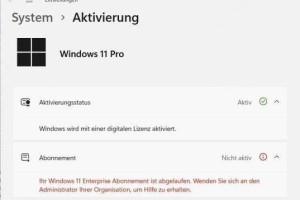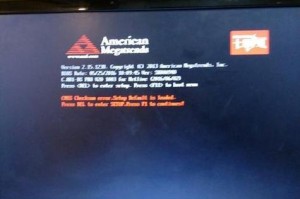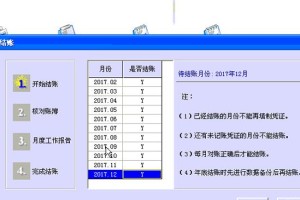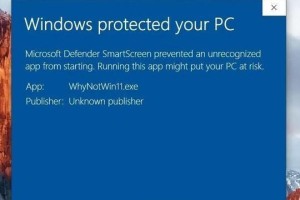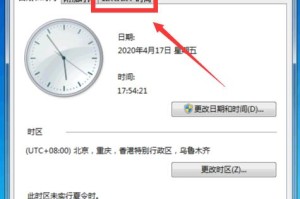在现代社会,音箱已成为人们生活中不可或缺的一部分。通过蓝牙功能,我们可以将音箱与电脑无线连接,实现更加便捷的音乐播放和娱乐体验。本文将详细介绍如何在Win7电脑上连接蓝牙音箱,并给出一些注意事项。
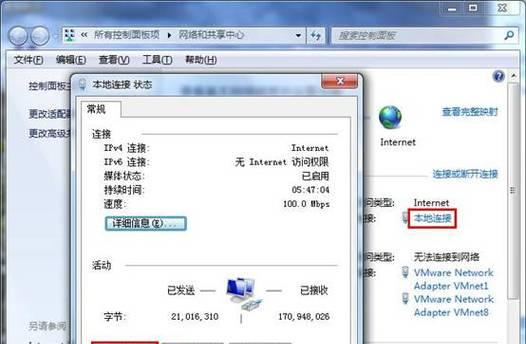
了解Win7系统的蓝牙功能
通过Win7系统的蓝牙设置,我们可以查看电脑是否支持蓝牙功能,以及相关的配置选项。我们需要打开“控制面板”,找到“设备和打印机”选项,进入设备管理界面。
检查蓝牙硬件设备
在设备管理界面中,我们可以查看到已连接的设备列表。如果列表中没有蓝牙设备,那么电脑可能没有内置蓝牙硬件,此时需要使用外部的蓝牙适配器。
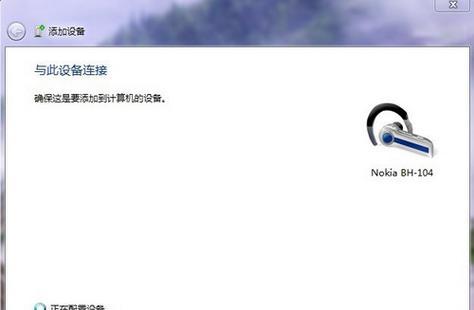
准备蓝牙音箱
在连接之前,我们需要确保蓝牙音箱已经打开,并且处于可被发现的状态。根据不同的蓝牙音箱品牌和型号,打开方式可能会有所不同,一般可以通过音箱上的按键或者开关来实现。
进入Win7蓝牙设备添加界面
在设备管理界面中,点击“添加设备”按钮,进入Win7蓝牙设备添加界面。
搜索可用的蓝牙设备
在添加设备界面中,系统将自动搜索附近可用的蓝牙设备。此时,我们需要在蓝牙音箱列表中找到我们要连接的音箱,并点击其设备名称。

完成蓝牙音箱的配对
在点击设备名称后,系统将开始尝试与音箱进行配对。这个过程可能需要一段时间,请耐心等待,直到系统显示配对成功。
设置音箱为默认音频输出设备
配对成功后,我们还需要设置蓝牙音箱为默认音频输出设备。通过右键点击电脑桌面上的音量图标,在弹出菜单中选择“播放设备”。
选择蓝牙音箱作为默认设备
在播放设备界面中,我们可以看到所有可用的音频输出设备。找到刚刚连接的蓝牙音箱,在其图标上右键点击,并选择“设置为默认设备”。
测试音箱是否连接成功
设置完成后,我们可以播放一段音乐或者视频,来测试音箱是否成功连接。如果能听到音乐或者视频的声音,那么说明连接成功。
注意事项之蓝牙版本兼容性
在连接蓝牙音箱前,需要注意Win7系统的蓝牙版本与音箱的兼容性。一般来说,蓝牙4.0及以上版本的音箱可以兼容Win7系统。
注意事项之蓝牙驱动程序
如果在连接过程中遇到问题,可能是因为蓝牙驱动程序没有正确安装。这时,我们可以从官方网站下载最新的蓝牙驱动程序,并进行安装。
注意事项之音箱电量
在连接蓝牙音箱时,需要确保音箱有足够的电量。如果电量较低,连接过程中可能会出现断连或者连接不成功的情况。
注意事项之周围环境
蓝牙信号受到周围环境的影响较大,如果周围有大量的干扰源,可能会导致连接不稳定或者信号丢失。在连接蓝牙音箱时,尽量避开其他无线设备和干扰源。
注意事项之距离限制
蓝牙信号的传输距离有限,一般在10米左右。当使用蓝牙音箱时,尽量保持电脑和音箱之间的距离在合理范围内,以确保信号的稳定传输。
通过本文的教程,我们了解了如何在Win7电脑上连接蓝牙音箱,并掌握了一些注意事项。通过正确的操作和设置,我们可以享受到更加便捷和高质量的音乐体验。让我们在工作和娱乐中,畅快地享受音乐的魅力吧!